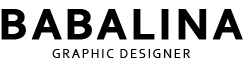가구에 그림자를 더해 시각적인 깊이와 현실감을 부여하는 포토샵 기술은 디자이너들 사이에서 핵심적인 스킬 중 하나입니다. 포토샵에서 그림자를 만드는 방법은 다양힌데요. 편집기능 중 활용성 높은 포토샵 원근 뒤틀기 [Perspective Wrap] 사용해서 초보자도 어렵지 않게 가구나 사물 등을 반사시켜 리얼한 그림자를 만들 수 있도록 알려드리겠습니다.
사진만으로도 어렵지 않게 따라 할 수 있으니 이미지를 꼼꼼히 확인해 보세요!

1. 레이어 복사하기
포토샵에서 그림자를 만들 이미지를 가지고 와서 레이어를 복사해 줍니다 [단축키 Ctrl+J]

2. 복사한 이미지 세로대칭
업데이트한 2024 포토샵에서 이미지 변형 [ 단축키 Ctrl+T ]만 눌러도 1번 사진처럼 리모컨이 생성되어 반사 클릭하고 완료버튼을 눌러주면 빠르게 대칭 할 수 있습니다. 업데이트 하지 않은 포토샵이라면 두번째 사진 처럼
[ 단축키 Ctrl+T ] > 오른쪽 마우스 > 가로로 뒤집기 클릭합니다.


3. 대칭한 이미지 원근 뒤틀기 Perspective Wrap
사진이 잘 대칭되었다면 대칭된 레이어를 선택해
한글판으로는 편집 > 원근튀틀기
영문판으로는 Edit > Perspective Wrap





1. 사진 소파에서 총 뒤틀어야 할 면적은 총 3면입니다
2. 원근 뒤틀기 클릭 후 마우스 모양이 바뀐 걸 확인합니다.
3. 클릭하면 그리드형 사각형이 생성됩니다.
4.모서리(흰색동그라미) 부분을 마우스로 드래그하면서 면적 모양을 맞추어 줍니다
5. 3면을 모두 맞추었다면, 상단 뒤틀기 버튼을 클릭합니다.
4. 뒤틀기!
사격형 모서리 꼭짓점을 마우스만 사용하여 소파 모양대로 하나씩 옮겨줍니다.


5. 불투명 + 레이어마스크 or 지우기
소파의 그림자가 알맞게 딱 떨어졌습니다. 불투명을 50% 주고 레이어마스크를 씌워 검정 브러시로 지워주면 끝!
레이어마스크가 귀찮다면, 불투명 주고 지우개로 자연스럽게 슥슥 지워주셔도 됩니다.



포토샵을 통해 가구에 그림자를 더하는 작업은 디자인 프로젝트를 향상하는 간단하면서도 효과적인 방법 중 하나입니다. 지금까지 소개한 기술과 팁을 활용하여 생동감 있는 느낌을 연출해 보세요!.
큰 디자인이나 요소 없이 작은 디테일이 하나만으로 큰 차이를 만들 수 있습니다.
'그래픽디자인 > 포토샵' 카테고리의 다른 글
| 포토샵 목업디자인 만들기, 라운드 걱정 NO (4) | 2023.12.06 |
|---|---|
| 포토샵 잔디텍스트 효과, 한번에 적용하기! (59) | 2023.12.04 |
| 포토샵 잔디 브러쉬 어디에 있을까? (Dune grass brush) (5) | 2023.12.02 |
| 포토샵 텍스트 효과 주기 (레이어 마스크 활용) (76) | 2023.10.27 |
| 포토샵 인물사진으로 스케치 효과 주기 (1) | 2023.10.12 |